
2025-03-31来源:funfunapp 编辑:佚名
在开始之前,请确保你已经打开了microsoft word,并且准备了一份包含条形图的文档。如果你还没有创建条形图,可以先插入一个。具体操作是点击“插入”选项卡,然后选择“图表”,在弹出的窗口中选择“条形图”。
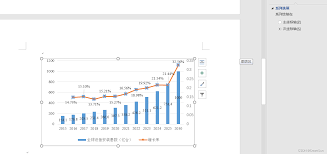
一旦你的条形图出现在文档中,双击它以进入编辑模式。这将打开excel表格,其中包含了构成条形图的数据。
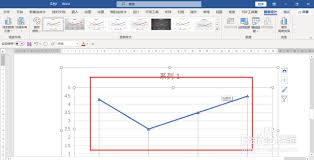
为了在条形图上添加折线,你需要向excel表格中添加一个新的数据系列。假设你已经有了一些代表折线的数据。选中表格中的一部分,包括新的数据系列的标签和数值,然后复制这些数据(ctrl+c)。
回到word文档中的图表,右键点击图表内的任意位置,从弹出的菜单中选择“选择数据”。在“选择数据源”对话框中,点击“添加”按钮来创建新的数据系列。在弹出的“编辑系列”对话框中,“系列名称”输入框可以粘贴你的数据系列标签(ctrl+v),“系列值”输入框则粘贴数据系列的数值(ctrl+v)。完成后,点击“确定”。
接下来,我们需要将新添加的数据系列转换为折线图。在“选择数据源”对话框中,选择新添加的数据系列,然后点击“编辑”。在“系列选项”对话框中,将“系列绘制在”设置为“次坐标轴”。点击“确定”返回到“选择数据源”对话框,再次点击“确定”。
回到word文档,你会看到条形图上多出了一个次坐标轴。接下来需要将其更改为折线图。右键点击次坐标轴上的任何条形,选择“更改系列图表类型”。在弹出的“更改图表类型”对话框中,选择“折线图”类型,然后点击“确定”。
现在你已经在条形图上成功添加了一条折线。根据需要,你可以进一步美化图表。例如,调整颜色、样式等。你可以通过点击图表工具栏上的“设计”、“格式”等选项卡来实现这些操作。
最后,别忘了保存你的工作。点击“文件”菜单,选择“保存”或“另存为”,将文档保存到合适的位置。如果你希望与他人分享这份文档,可以通过电子邮件、云存储服务或社交媒体等多种方式来进行分享。
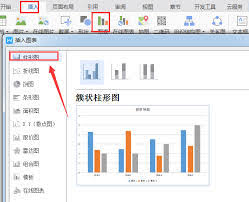
通过以上步骤,你不仅可以在word文档中的条形图上添加一条折线,还可以根据实际需求进行更多定制化操作,使图表更加丰富和直观。